همانطور که در معرفی دستگاه NVR گفتیم، این دستگاه برای برای ضبط فیلم دوربینهای IP یا دوربین تحت شبکه، مورد استفاده قرار میگیرد. منوی دستگاه NVR و دستگاه DVR ممکن است شباهتهایی داشته باشند، اما NVR تنظیمات بیشتر و پیشرفتهتری ارائه میدهد. ( در صورتی که دستگاه مورد استفاده شما DVR است. مقاله آموزش تصویری نصب DVR را بخوانید)
با این همه، منوی همه دستگاههای nvr صرفنظر از برند آنها، از یک ساختار کلی پیروی میکنند. با توجه به تعدد برندهای مختلف در دستگاه NVR، توضیح تنظیمات تمامی برندها غیر ممکن است. بنابراین در این مقاله تنظیمات NVR و تنظیمات شبکه NVR را برای یک مدل به عنوان نمونه توضیح میدهیم. شما میتوانید به راحتی تمام گزینهها یا معادل آنها را در تمامی NVR های دیگر پیدا کرده و تنظیمات مورد نظر را انجام دهید.
.نحوه ورود به تنظیمات NVR
برای دسترسی به تمام ویژگیهای NVR باید از منوی اصلی (Main Menu) استفاده کنید. همانطور که در مقاله راه اندازی NVR برای اولین بار، توضیح دادیم، زمانی که NVR را نصب و روشن کنیم، بعد از گذراندن مراحل Startup Wizard ، صفحه اصلی یا home screen برای شما به نمایش در میآید. در صفحه اصلی و در منوها وارد Main Menu شوید.
در برخی NVR ها نیز کافی است روی صفحه اصلی دستگاه NVR کلیک راست کرده و گزینه Menu را انتخاب کنید.
در زیر منوی اصلی به تفضیل توضیح داده شده است. و به صورت تصویری تمام گزینهها برای تنظیمات NVR و برای تنظیمات شبکه NVR از طریق منوها را شرح دادهایم.
.آموزش تصویری تنظیمات NVR
با ورود به صفحه Main Menu ان وی آر، با گزینههای زیر روبهرو میشوید. که با استفاده از آنها میتوانید تنظیمات NVR را شروع کنید:
General Settings
از منوی تنظیمات عمومی برای مدیریت حسابها، تغییر تاریخ و زمان، تغییر گزینهها و تنظیمات پخش مستقیم ویدئو، مشاهده گزارش وقایع سیستم، مشاهده اطلاعات هارد دیسک، مشاهده و ارتقا سیستم عامل و بازیابی دستگاه به تنظیمات کارخانه استفاده کنید.
Account Management
این نمونه NVR که برای توضیح در نظر گرفتهایم، از چندین پروفایل کاربر با مجوزهای مختلف پشتیبانی میکند. که به شما امکان میدهد نظارت تصویری را بدون نگرانی در مورد دستکاری غیر مجاز در تنظیمات سیستم، فایلهای پخش و غیره به اشتراک بگذارید.
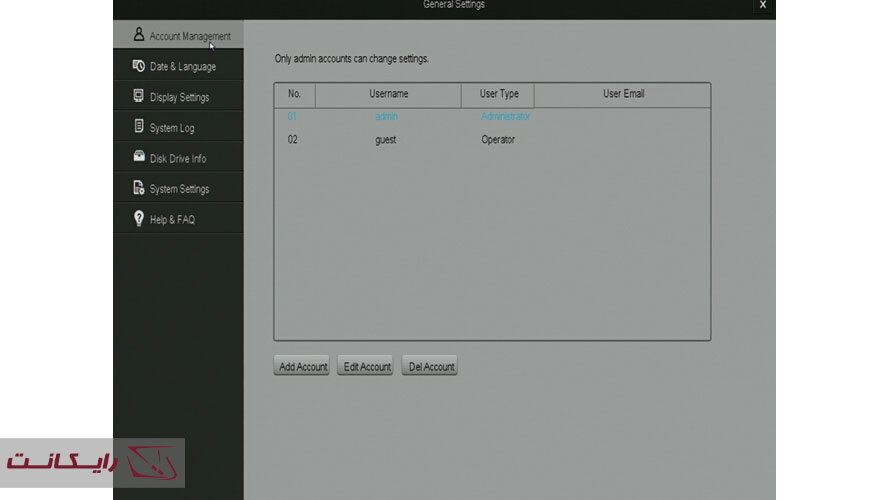
این دستگاه NVR میتواند تا 16 اکانت را با دو نوع مختلف حساب، پشتیبانی کند:
- اکانت مدیر (Administrator): دسترسی کامل به همه ویژگیهای NVR و مجوز کامل برای تغییر همه تنظیمات را دارد.
- اکانت اپراتور( Operator): فقط میتواند جریان مستقیم ویدئو (live-video) را مشاهده کند.
مدیریت حسابهای کاربری خود را به سادگی با انتخاب کردن گزینه user account از منو اصلی انجام دهید. و سطح دسترسیها را انتخاب کنید.
در تنظیمات NVR های دیگر، نوع اکانت ممکن است متنوعتر باشد. مثلا در تنظیمات nvr هایک ویژن، از 3 سطح حساب کاربری پشتیبانی میشود: مدیر، اپراتور و کاربر. که در آن کاربر مدیر میتواند مجوزهایی را برای سایر کاربران اختصاص دهد.
Data & Language
این منو برای تغییر تنظیمات تاریخ و زمان و تنظیمات زبان NVR است.
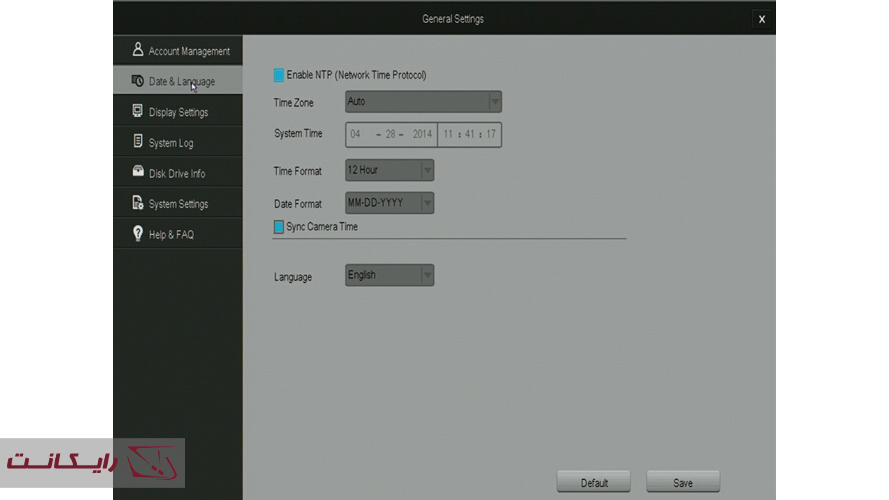
NTP Enabling
NTP مخفف عبارت (Network Time Protocol) است. و به سیستم اجازه میدهد تا تاریخ و زمان سیستم شما را به طور خودکار تنظیم کند. این کار نیاز به اتصال به اینترنت دارد.
Sync Camera Time: به معنی همگامسازی زمان دوربین. با انتخاب این گزینه میتوان تنظیم ساعت دوربین مداربسته را انجام داد. به این صورت که با انتخاب این گزینه، به طور خودکار تنظیمات دوربین مدار بسته در قسمت تاریخ و زمان با تنظیمات NVR به روز میشود.
Language: با این گزینه در تنظیمات NVR، برای نمایش متنهای سیستم NVR میتوانید زبان متفاوتی را انتخاب کنید.
Display Settings
در گزینه تنظیمات نمایشگر، NVR چندین گزینه را برای سفارشیسازی محتوای نمایش داده شده در صفحه اصلی NVR ارائه میدهد.
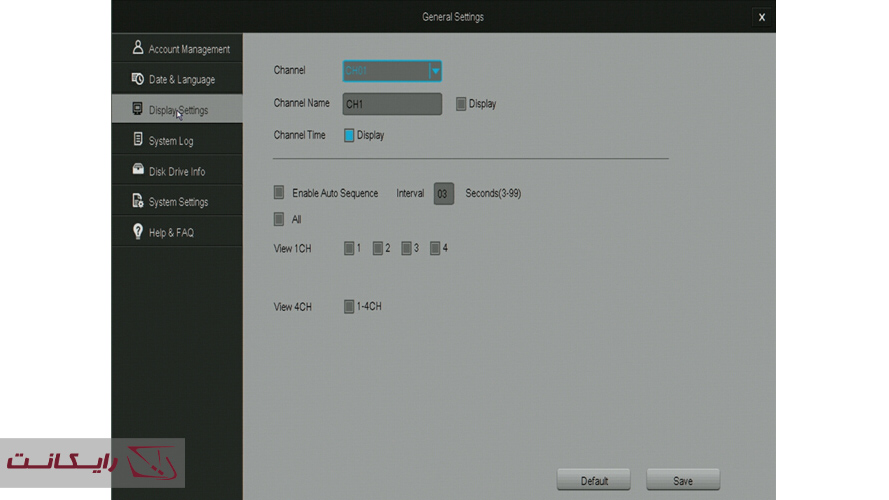
Channel: برای سفارشی کردن صفحه نمایش، کانال را انتخاب کنید. هر کانال میتواند نام یک کانال خاص و زمان فعلی را نمایش دهد.
مهم: هنگام تغییر تنظیمات یک کانال، قبل از ویرایش یک کانال دیگر یا خروج از صفحه، [Save] را انتخاب کنید، در غیر این صورت همه تغییرات از بین میروند.
Channel Name: شما میتوانید نامی را برای توصیف فیدهای دوربین در NVR تعیین کنید. به عنوان مثال، اگر در حیاط جلو در کانال 1 دوربین تنظیم کردهاید، میتوانید اسم آن را “Front Yard” بگذارید.
Channel Time: گزینه زمان کانال در این قسمت از تنظیمات NVR، برای نمایش تاریخ و زمان فعلی در فید کانال است.
Enable Auto Sequence: گزینه دنباله خودکار، مشاهده متوالی را فعال میکند. در مشاهده پی در پی، NVR به طور خودکار بین فیدهای کانال خاصی چرخ میزند.
.System Log
برای مدیریت Log های سیستم در تنظیمات NVR، از طریق گزینه System Log میتوانید اقدام کنید.
NVR هنگام وقوع برخی رویدادها، اعلان یا نوتیفیکیشن ارائه میدهد. چنین رویدادهایی ممکن است شامل موارد زیر باشد:
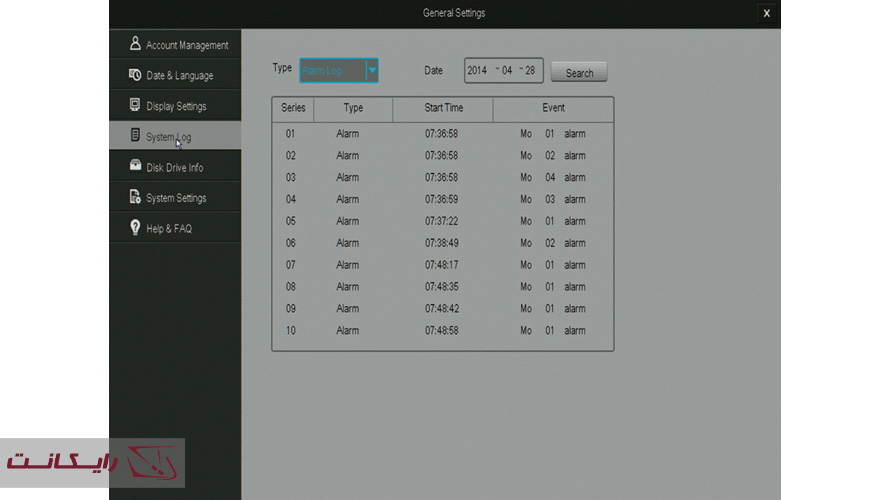
Series: رویدادها را به ترتیب شمارهگذاری میکند.
Type: نوع اعلان (Alarm / System) را توضیح میدهد.
Start Time: زمان وقوع رویداد است.
Event: شرح مفصلی از اعلان را ارائه میدهد. به عنوان مثال Mo = حرکت ؛ 02 = حرکت ثبت شده در کانال 2 ؛ زنگ = نوع اعلان.
.Disk Drive Info
این منو در تنظیمات NVR، به شما امکان میدهد اطلاعات مهم هارد را مرور کنید. هارد دیسکها را قالببندی کرده و تنظیمات انتقال تصویر nvr را تغییر دهید.
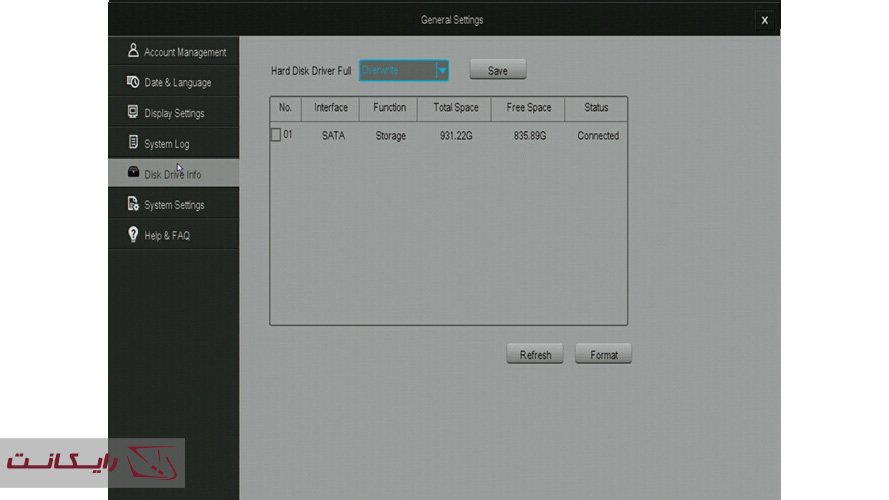
Hard Disk Drive Full: نحوه عملکرد NVR در هنگام پر شدن هارد را مشخص میکند. هنگامی که ظرفیت هارددیسک به پایان رسید، NVR یا ضبط را متوقف میکند (گزینه stop recording). و یا فیلمهای ضبط شده قدیمی را جابگزین میکند (گزینه overwrite ). به طور کلی انتخاب گزینه overwrite توصیه میشود.
Refresh: اطلاعات هارد نشان داده شده در صفحه را بهروز کنید.
Total Space: کل فضای ذخیرهسازی موجود بر روی هارد در NVR است.
Free Space: مقدار فضای ذخیرهسازی باقی مانده بر روی هارد در NVR است.
Format: برای فورمت کردن درایو، آن را از منو انتخاب کرده و [Format] را انتخاب دهید. سیستم به طور خودکار هارد را فرمت میکند.
.System Settings
از این منو برای مشاهده و تغییر تنظیمات اولیه NVR و اطلاعات NVR استفاده کنید. در این منو، میتوانید راهنمای راهاندازی را فعال کنید، رزولوشن صفحه نمایش را تغییر دهید، اطلاعات سیستم را مشاهده کنید، سیستم عامل NVR را ارتقا دهید و تنظیمات NVR را به تنظیمات پیش فرض کارخانه بازگردانید.
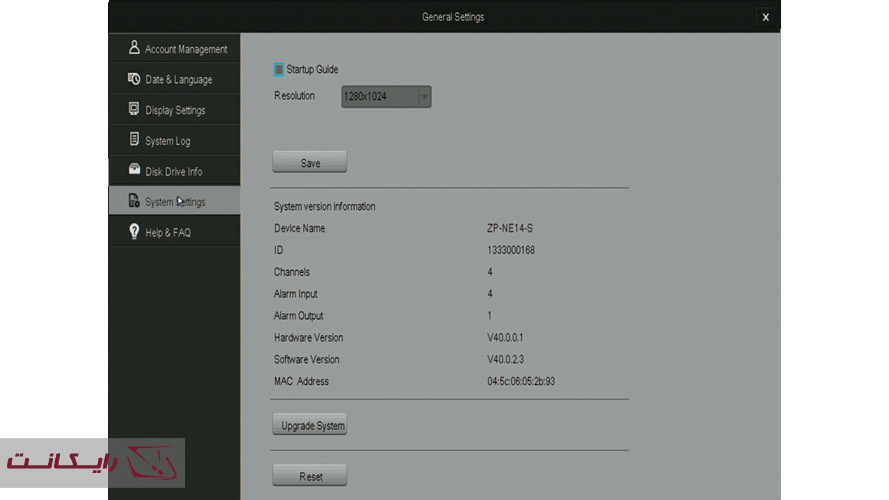
Startup Guide: اگر این گزینه را علامت بزنید، راهنمای راه اندازی ظاهر شود (به مقاله راه اندازی اولیه NVR مراجعه کنید). در این حالت دفعه بعد که سیستم روشن میشود، راهنمای راه اندازی ظاهر میشود.
برای ارتقاء سیستم عامل در دستگاه NVR، دستورالعمل های زیر را انجام دهید (تجهیزات لازم: فلش مموری).
1. سیستم عامل آپدیت شده را از وب سایت دانلود کنید.
2. فایل را روی فلش مموری انتقال دهید. ( آن را حتما در صفحه اصلی فلش بریزید و نه در فولدر)
3. فلش را به پورت USB NVR وصل کنید.
4. به منوی [General Settings] در منوی اصلی بروید و وارد صفحه [System Settings] شوید.
5. [Upgrade] را انتخاب کرده و 5 الی10 دقیقه منتظر بمانید.
Help & FAQ
این صفحه پیوندهایی را به برخی از منابع مربوط به برند NVR ارائه میدهد که به شما در دستیابی به تجربه بهتر از محصولات کمک میکند.
.Device Management
از منوی Device Management برای تنظیمات ضبط تصاویر دوربین مداربسته IP که به NVR متصل است استفاده کنید.
Add Device
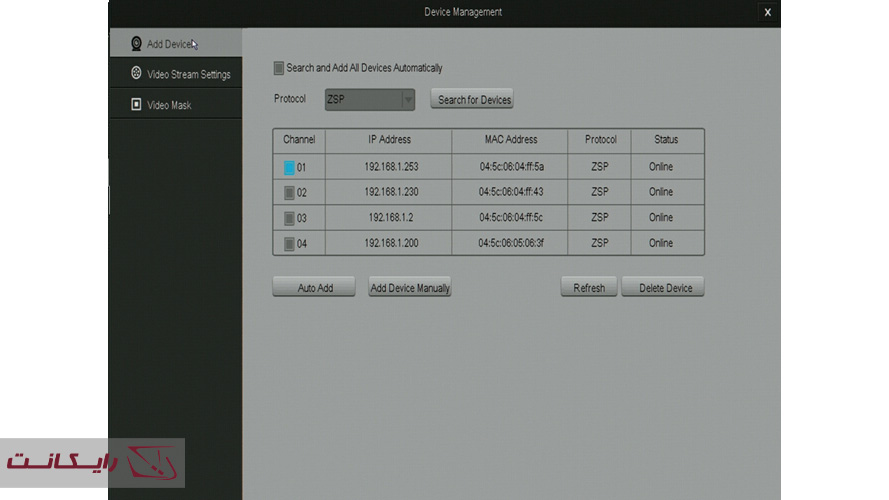
Search and Add All Devices Automatically: برای فعال کردن سرچ خودکار و افزودن وظایف NVR، این کادر را علامت بزنید. در صورت وجود کانالهای خالی، NVR به طور خودکار انواع دوربین مداربسته در اطراف را جستجو و اضافه میکند.
لطفاً 3 الی 5 دقیقه منتظر بمانید تا این روند تکمیل شود.
Search for Devices: این گزینه در تنظیمات NVR برای جستجوی دستگاههایی با پروتکل یکسان است. با انتخاب این گزینه یک منوی کشویی برای شما باز میشود تا دستگاههایی را که باید اضافه کنید به صورت دستی انتخاب کنید.
Auto Add: سیستم را وادار میکند تا دستگاهها را به طور خودکار جستجو و اضافه کند.
Add Device Manually: به شما امکان میدهد با وارد کردن آدرس MAC و اطلاعات پورت، دستگاه خاصی را اضافه کنید.
Refresh: برای بهروز رسانی اطلاعات دوربین، صفحه را رفرش کنید.
Delete Device: یک کانال را انتخاب کرده و [Delete Device] را انتخاب کنید تا دوربین اختصاص داده شده به کانال مربوطه حذف شود.
Adding a device
برای اضافه کردن یک دستگاه، چهار روش مختلف خواهید داشت:
1- اگر گزینه [Search and Add All Devices Automatically] را انتخاب کرده اید، سیستم خودش به طور خودکار جستجو و اضافه میکند.
2- با انتخاب [Auto Add]، میتوانید سیستم را به جستجوی خودکار و افزودن دستگاه ها ترغیب کنید.
3- گزینه [Search for Devices] را انتخاب کنید تا لیستی از دوربین های موجود باز شود. و دوربین های مورد نظر را برای افزودن به سیستم به صورت دستی انتخاب کنید.
4- گزینه [Add Device Manually]را انتخاب کنید تا دستگاه را با وارد کردن آدرس MAC خاص دوربین متصل، اضافه کنید.
.Video Stream Settings
برای تنظیمات NVR با استفاده از این گزینه میتوانید کیفیت ویدئو، نرخ فریم، وضوح و نرخ بیت جریان را تنظیم کنید.
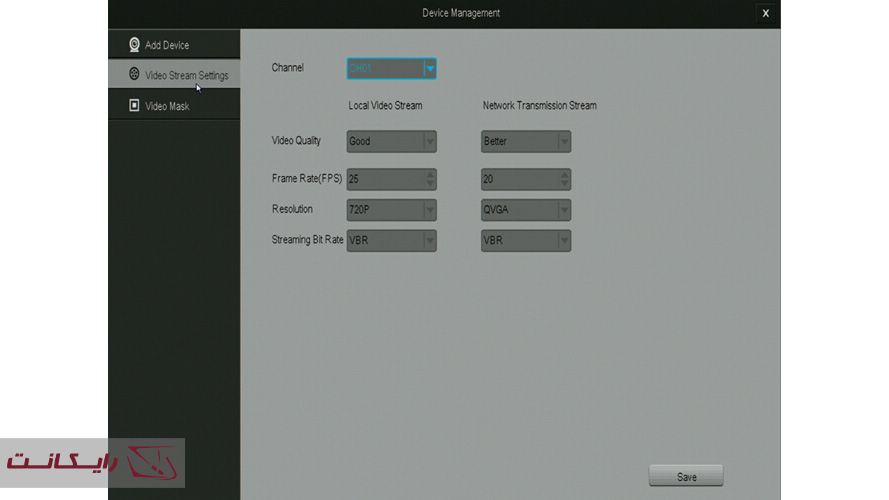
Channel: کانالی را انتخاب کنید که میخواهید تنظیمات NVR را برای آن تغییر دهید.
مهم: هنگام تغییر تنظیمات یک کانال، قبل از ویرایش یک کانال دیگر یا خروج از صفحه، [Save] را انتخاب کنید، در غیر این صورت همه تغییرات از بین میروند.
Local Video Stream: تنظیمات پخش ویدئو را برای دستگاههایی که به NVR به صورت محلی متصل هستند تغییر میدهد. (دستگاههایی که به همان اینترنت NVR متصل هستند).
Network Transmission Stream: تنظیمات پخش ویدئو را برای دستگاههایی که از راه دور به NVR متصل هستند تغییر میدهد. (دستگاههایی که از طریق 3G یا 4G یا اتصال اینترنت متفاوت از NVR متصل هستند)
Video Quality: کیفیت کلی ویدئو را تغییر میدهد. افزایش کیفیت، پهنای باند مورد استفاده را افزایش میدهد.
Frame Rate (FPS): این گزینه نرخ فریم یا تعداد تصاویر (فریم) در ثانیهای که جریان ویدئو را تشکیل میدهند، تغییر میدهد. هرچه این مقدار بیشتر باشد، کیفیت فیلم مطبوبتر و بهتر است، اما افزایش این مقدار پهنای باند را نیز افزایش میدهد.
Resolution: با این گزینه رزولوشن یا وضوح جریان ویدئو را تغییر دهید. QVGA = 320×240.
Streaming Bit Rate: به معنی نرخ بیت جریان. این نوع نرخ بیت است که NVR برای مشاهده ویدئو از دوربین استفاده میکند. VBR مخفف نرخ بیت متغیر و CBR مخفف نرخ بیت ثابت است. CBR کیفیت بالاتری نسبت به متغیر دارد؛ اما از پهنای باند بیشتری استفاده میکند.
Video Mask
ماسک کردن یکی از ویژگیهای جالب در تنظیمات دستگاه NVR است. با این ویژگی، NVR به شما این امکان را میدهد که قسمتهای خاصی از فیلمهای دوربین را از ضبط و نظارت پنهان کنید.
برای ایجاد ناحیهای برای ماسک کردن، ابتدا باید کانال مورد نظر را انتخاب کرده و [Enable] را علامت بزنید. با کلیک کردن در صفحه و کشیدن مکاننما به سمت راست، منطقهای را انتخاب کنید. با این کار یک کادر خاکستری ظاهر میشود. با کلیک راست روی این کادر، مناطق انتخاب شده را حذف کنید. پس از اتمام کار [Save] را انتخاب کنید و به کانالهای دیگر بروید یا به صفحه اصلی بازگردید.
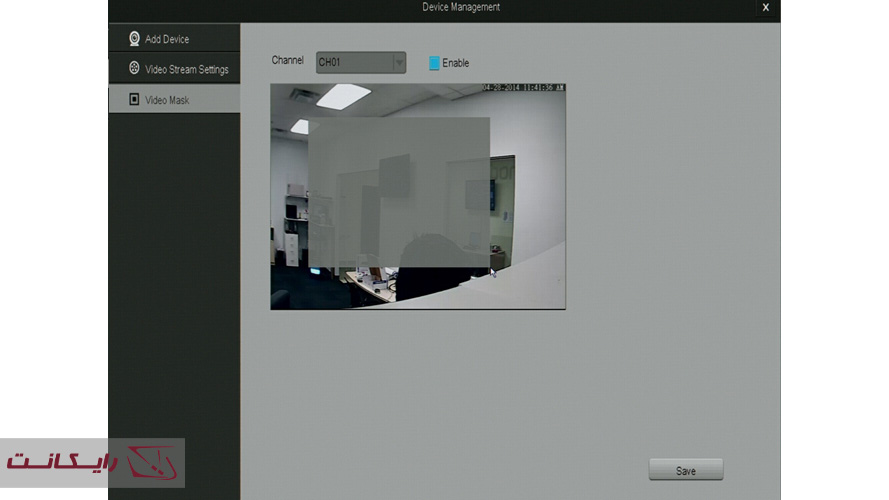
.
تنظیمات شبکه NVR:
برای تنظیمات شبکه NVR باید از گزینه Basic Settings استفاده کنید. این قسمت از تنظیمات NVR نیاز به دانش قبلی از شبکه دارد و اعمال تغییرات در آن به کاربران مبتدی توصیه نمیشود.
Basic Settings
انتخاب گزینه DHCP، به NVR اجازه میدهد آدرس IP و پارامترهای شبکه را به صورت دستی پیکربندی کند.
تنظیمات این صفحه، دسترسی به NVR را از طریق اینترنت فعال میکند. اگر کاربر حرفهای نیستید، توصیه میکنیم این تنظیمات را تغییر ندهید. در توضیحاتی که برای این قسمت ارائه میدهیم اگر چه تمام گزینهها را کامل معرفی میکنیم، اما برای کاربر مبتدی کافی نیستند. زیرا اعمال تغییرات در این قسمت نیاز به دانش پیشزمینه ای دارد. بنابراین اگر کاربری مبتدی هستید، تنظیمات شبکه NVR را به متخصصین نصب و راهاندازی بسپارید.
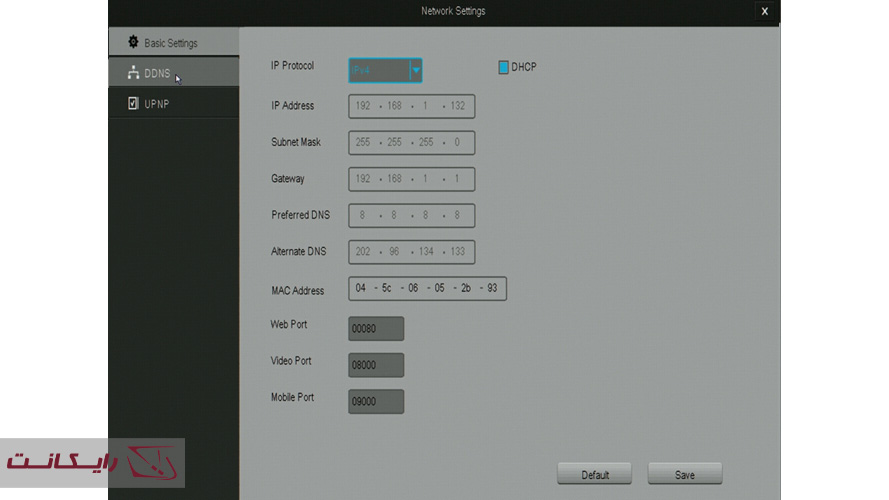
Web Port: این گزینه پورت مورد استفاده برای دسترسی به NVR از طریق مرورگر وب را تعیین میکند.
Video Port: پورتی که ویدیو از طریق آن منتقل میشود را تعیین میکند.
Mobile Port: پورت مورد استفاده برای دسترسی به NVR از طریق تلفن همراه را تعیین میکند.
DDNS
توجه: فقط برای کاربران پیشرفته ارسال پورت یا port-forwarding روتر مورد استفاده قرار میگیرد. از این صفحه برای راهاندازی DDNS (Dynamic DNS Server) برای نظارت از راه دور استفاده میشود.
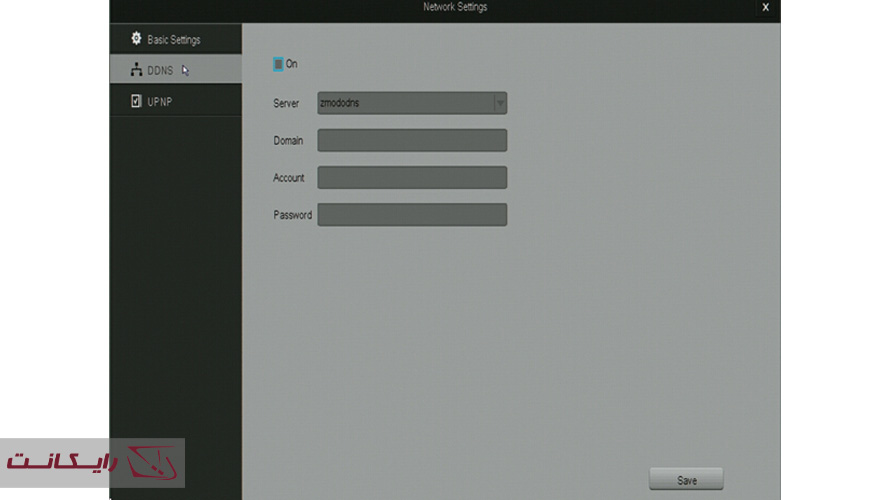
UPNP
UPNP مخفف (Universal Plug and Play) و پروتکلی است که برای برقراری ارتباط شبکه و تعامل بین دستگاهها استفاده میشود. با فعال کردن این ویژگی در تنظیمات شبکه NVR، اتصال به شبکه آسانتر میشود.
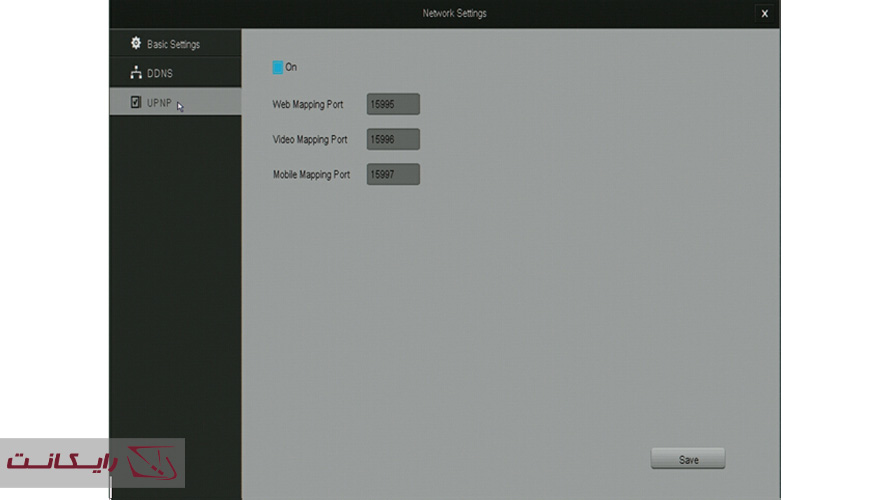
توجه: تنظیمات UPNP برای دستگاه NVR، مشابه تنظیمات UPNP در روتر شما نیست و خطرات امنیتی آنها متفاوت است.
توجه*: به هیچ وجه توصیه نمیکنیم هیچگونه تنظیماتی را در این صفحه بدون اطلاع قبلی از تنظیمات شبکه تغییر دهید. تنظیمات شبکه NVR در این قسمت فقط برای کاربران پیشرفته توصیه میشود.
.Record Mode
این دستگاه NVR دارای دو حالت ضبط است:
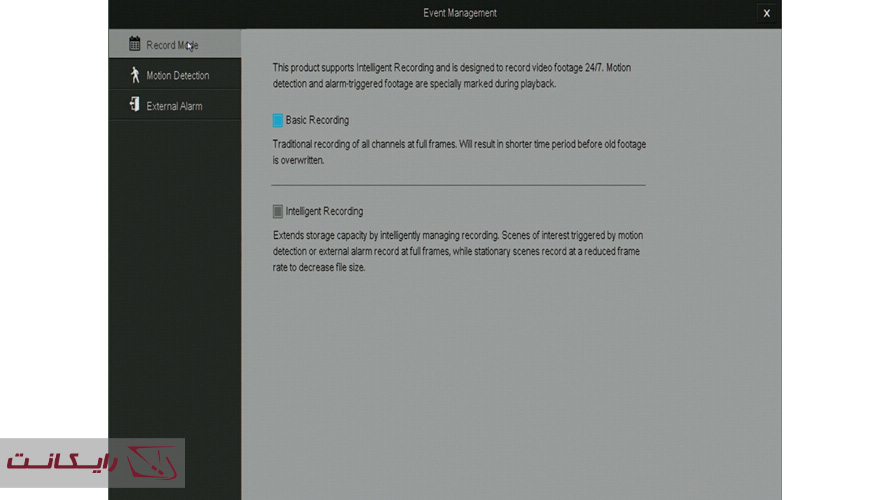
ویژگی basic recording: به طور مداوم در فریمهای کامل ضبط میکند. این بدان معناست که تمام فایلهای ویدئویی ضبط شده از کیفیت بالایی برخوردار خواهند بود. و به همین دلیل زمان ضبط دوربین مداربسته روی هارد دیسک مدت زمان کمتری خواهد بود.
ویژگی intelligent recording به طور خودکار ضبط فیلم را برای بهینهسازی ظرفیت ذخیرهسازی مدیریت میکند. در طول صحنههای خاص هنگامی که رویدادهای مهم یا “critical events” اتفاق میافتد، NVR به طور خودکار در فریمهای کامل ضبط میکند تا از کیفیت بالاتر فیلمهای ضبط شده اطمینان حاصل شود. ولی در زمان صحنههای ثابت، NVR با نرخ فریم پایینتر ضبط میکند تا ظرفیت ذخیرهسازی بهینه شود.
.Motion Detection
این NVR از ویژگیهای پیشرفته تشخیص حرکت، برای امنیت بیشتر پشتیبانی میکند. جهت تنظیمات NVR برای پیکربندی و تنظیم عملکردهای تشخیص حرکت، دستورالعملهای زیر را انجام دهید:
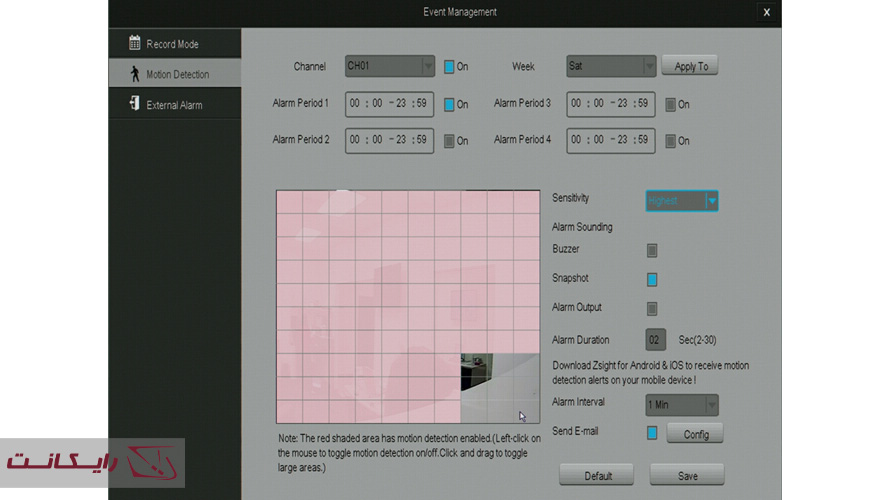
مهم: هنگام تغییر تنظیمات یک کانال، قبل از ویرایش یک کانال دیگر یا خروج از صفحه، [Save]را انتخاب کنید، در غیر این صورت همه تغییرات از بین میروند.
1. کانالی را برای ویرایش انتخاب کنید. برای فعال کردن تشخیص حرکت، یک کانال را در زیر منوی کشویی کنار [Channel] انتخاب کنید. همچنین کادر کنار کانال را انتخاب کنید.
2. سفارشی کردن برنامهها برای ویژگی تشخیص حرکت. NVR به شما امکان میدهد تا 4 دوره زمانی مختلف برای تشخیص حرکت تنظیم کنید. برای فعال کردن یک دوره زمانی، مقادیر مورد نظر را وارد کرده و سپس کادر سمت راست، time period مربوطه را انتخاب کنید.
آ) یا میتوانید با انتخاب روز در منوی کشویی [Week، برنامهای برای هر روز به صورت دستی تنظیم کنید. و یا میتوانید با انتخاب [Apply to] برنامه را به طور همزمان در چند روز اعمال کنید.
ب) پس از اعمال تغییرات هر قسمت از تنظیمات NVR، همیشه [Save] را قبل از رفتن به صفحه دیگر یا ویرایش برنامهها برای یک روز دیگر انتخاب کنید.
3. ناحیه تشخیص حرکت را در کادر مشخص شده انتخاب کنید. در این کادر چهارخانه، یک منطقه تشخیص حرکت را با کلیک چپ بر روی یک مربع تعریف کنید. برای انتخاب مناطق بزرگ، کلیک کنید و مکاننما را بکشید. شما میتوانید حساسیت تشخیص حرکت را با منوی کشویی [Sensitivity]تنظیم کنید.
4- میتوانید نحوه واکنش سیستم هنگام تشخیص حرکت را تعریف کنید. چهار واکنش مختلف وجود دارد که سیستم هنگام تشخیص حرکت میتواند انجام دهد. (توجه: سیستم هنگام تشخیص حرکت به طور خودکار فیلم ضبط میکند.)
آ) “Alarm Sounding Buzzer”: با این گزینه زنگ داخلی NVR به صدا در میآید.
ب) “Alarm Output”: NVR هشدارهای خارجی را که به پنل پشتی متصل شدهاند فعال میکند.
ج) “Alarm Duration”: مدت زمانی را که هم buzzer و هم alarm output پس از تشخیص حرکت به صدا در میآیند تنظیم میکند. توجه: هنگام تشخیص حرکت، زنگ هشدار به طور مداوم به صدا در میآید.
د) “Snapshot”: در صورتی که این گزینه را انتخاب کنید، NVR یک عکس فوری گرفته و آن را به تلفن همراه و آدرس ایمیل شما ارسال میکند (در صورتی که اطلاعات را به NVR داده باشید).
ه) “Send E-mail”: NVR یک ایمیل ارسال میکند. بسیاری از NVRها دارای تنظیمات سرور از پیش تعیینشده برای ارائهدهندگان خدمات معمولی هستند. اما اگر ارائهدهنده شما در آن گنجانده نشده باشد، ممکن است لازم باشد تنظیمات آن را خودتان مشخص کنید. برای ارسال ایمیل و وارد کردن رمز مربوطه به آدرس ایمیل موجود، یک آدرس ایمیل با استفاده از ارائهدهنده خدمات مشخص شده انتخاب کنید.
ف) “Alarm Interval”: این تنظیم فاصله بین اعلانهای تشخیص حرکت را مشخص میکند. به عنوان مثال، وقتی روی 1 دقیقه تنظیم میشود، NVR هر یک دقیقه که حرکت تشخیص داده میشود یک ایمیل ارسال میکند.
5. تنظیمات را ذخیره کنید و سپس کانال دیگری را برای پیکربندی انتخاب کنید. اگر قبل از انتخاب کانال دیگر، گزینه ذخیره را نزنید، همه تغییرات از بین میروند. همچنین میتوانید با انتخاب گزینه [Default] تنظیمات پیش فرض را بازیابی کنید.
External Alarm
NVR تا چهار ورودی زنگ هشدار خارجی و یک خروجی زنگ هشدار خارجی را پشتیبانی میکند. ورودیهای هشدار خارجی ممکن است شامل آشکارسازهای حرکت، سیمهای حرکت، سنسورهای در، و غیره باشد. خروجیهای هشدار دهنده خارجی ممکن است شامل آژیرهای خطر، زنگ هشدارهای بصری، زنگهای سایلنت و غیره باشد. اما تنظیمات NVR برای External Alarm محدود به این گزینهها نمیشود. و میتواند در DVRهای مختلف کمتر یا بیشتر از اینها باشد.
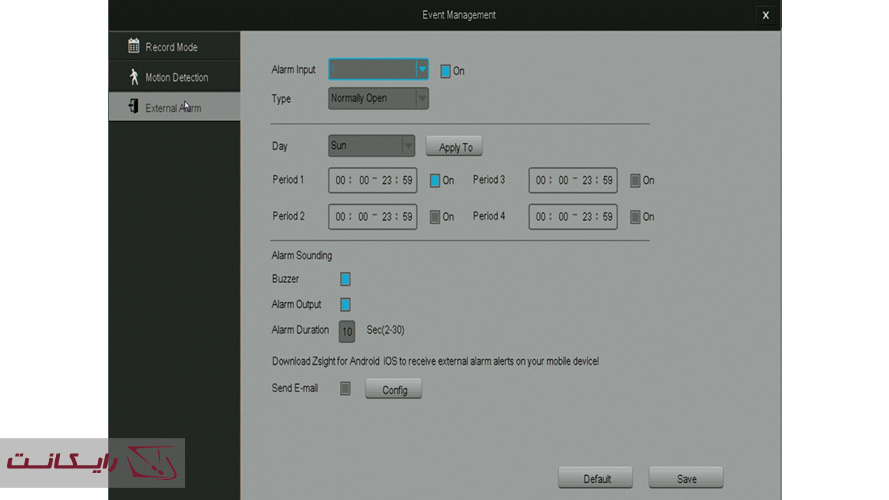
برای تنظیمات NVR در این قسمت و برای کانفیگ صحیح ویژگیهای زنگ خارجی یا همان external alarm دستورالعملهای زیر را انجام دهید.
مهم: هنگام تغییر تنظیمات یک کانال، قبل از ویرایش یک کانال دیگر یا خروج از صفحه، [ذخیره] را انتخاب کنید.
1. alarm را برای ویرایش انتخاب کنید. در منوی کشویی، alarm را انتخاب کرده و گزینه [On] را برای فعال کردن ورودی زنگ هشدار انتخاب کنید. نوعی را انتخاب کنید (normally open or normally closed) که زنگ هشدار خاص شما را توصیف میکند.
2. در قسمتperiod، دوره مورد نظر را برای زنگ هشدار خود تنظیم کنید. NVR به شما امکان میدهد تا 4 دوره زمانی مختلف تنظیم کنید که در آن زنگ هشدار شما فعال تلقی میشود. برای فعال کردن یک دوره زمانی، مقادیر مورد نظر را وارد کرده و کادر سمت راست دوره زمانی مربوطه را انتخاب کنید.
آ. یا میتوانید با انتخاب روز در منوی کشویی [Week]، برنامهای برای هر روز به صورت دستی تنظیم کنید. و یا میتوانید با انتخاب [Apply to] برنامه را به طور همزمان در چند روز اعمال کنید.
ب پس از اعمال تغییرات، همیشه [ذخیره] را قبل از رفتن به صفحه دیگر یا ویرایش برنامهها برای یک روز دیگر انتخاب کنید.
3. نحوه واکنش سیستم هنگام فعال شدن زنگ هشدار را تعریف کنید. هنگامی که زنگ هشدار فعال میشود، سه پاسخ ممکن وجود دارد. برای انتخاب هشدار مورد نظر، کادر کنار گزینه مورد نظرتان را انتخاب کنید. توجه: هنگامی که زنگ هشدار فعال میشود، سیستم به طور خودکار فیلم ضبط میکند.
آ. “Buzzer”: زنگ داخلی NVR به صدا در میآید.
ب. “Alarm Output”: NVR هشدارهای خارجی را که به پنل پشتی متصل شدهاند فعال میکند. (نگاه کنید به مقاله نصب NVR – اتصال زنگ هشدار خارجی).
ج. “Alarm Duration”: مدت زمانی را که هم buzzer و هم alarm output پس از تشخیص حرکت به صدا در میآیند تنظیم میکند.
د. “Send E-mail”: NVR یک ایمیل ارسال میکند. . بسیاری از NVRها دارای تنظیمات سرور از پیش تعیینشده برای ارائهدهندگان خدمات معمولی هستند. اما اگر ارائهدهنده شما در آن گنجانده نشده باشد، ممکن است لازم باشد تنظیمات آن را خودتان مشخص کنید. برای ارسال ایمیل و وارد کردن رمز مربوطه به آدرس ایمیل موجود، یک آدرس ایمیل با استفاده از ارائهدهنده خدمات مشخص شده انتخاب کنید.
.تنظیمات NVR برای کنترل دوربین
بعد از انتقال تصویر دوربین روی NVR، میتوان NVR را برای تنظیمات ضبط دوربین مداربسته مدیریت کرد.
وقتی در صفحه اصلی یا home screen هستید، میتوانید با دوبار کلیک بر روی فید کانال مورد نظر، به کنترلهای NVR بر روی دوربین موردنظر دسترسی پیدا کنید و به تنظیم دوربین مداربسته بپردازید. با این کار یک منوی آبی رنگ مطابق شکل ظاهر میشود. نمادها نشان دهنده سه ویژگی کنترل هستند:
- تنظیمات تصاویر
- زوم
- Playback یا پخش
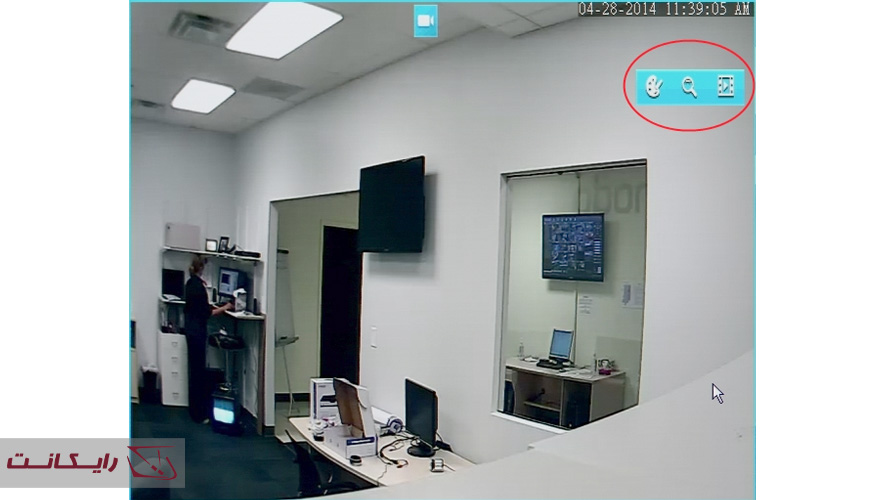
1- Image Setting
با این گزینه تنظیمات دوربین مدار بسته برای تصاویر، از NVR انجام میشود. توجه: این امر به هر چیزی که متصل به NVR است تأثیر میگذارد.
Image Orientation: جهت تصویر را تغییر دهید. “Flip” تصویر را به صورت عمودی و “Mirror” تصویر را به صورت افقی و “Flip and Mirror” هر دو عملکرد را اعمال میکند.
آیکون اول: تنظیمات روشنایی دوربین را تنظیم کنید.
آیکون دوم: برای تنظیم رنگ دوربین مداربسته استفاده میشود. سچوریشن یا اشباع شدگی رنگ دوربین را تنظیم کنید.
آیکون سوم: تنظیمات کنتراست دوربین را تنظیم کنید.
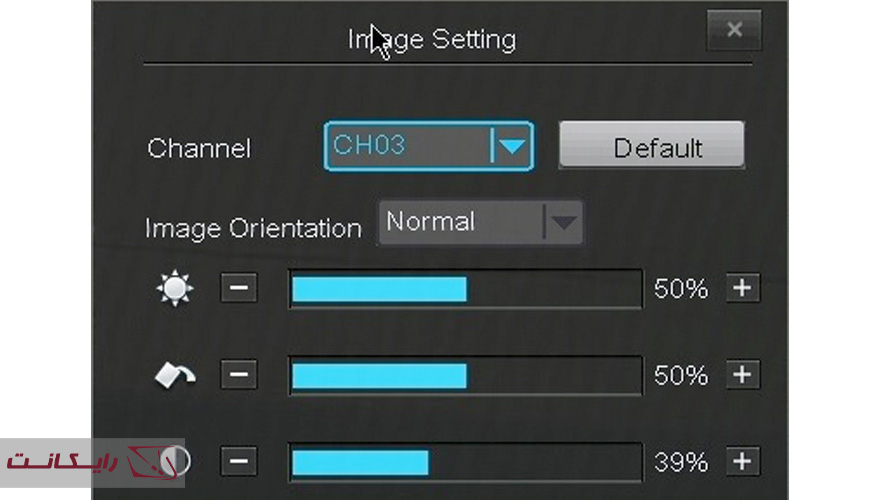
2- Zoom
با انتخاب این گزینه وارد حالت بزرگنمایی میشوید. برای بزرگنمایی و کوچکنمایی از اسکرول کردن استفاده کنید. و برای انتخاب مناطق مشاهده، روی قسمتهای صفحه در گوشه سمت راست پایین کلیک کنید. راست کلیک کنید تا از نمای انتخابی خارج شوید.
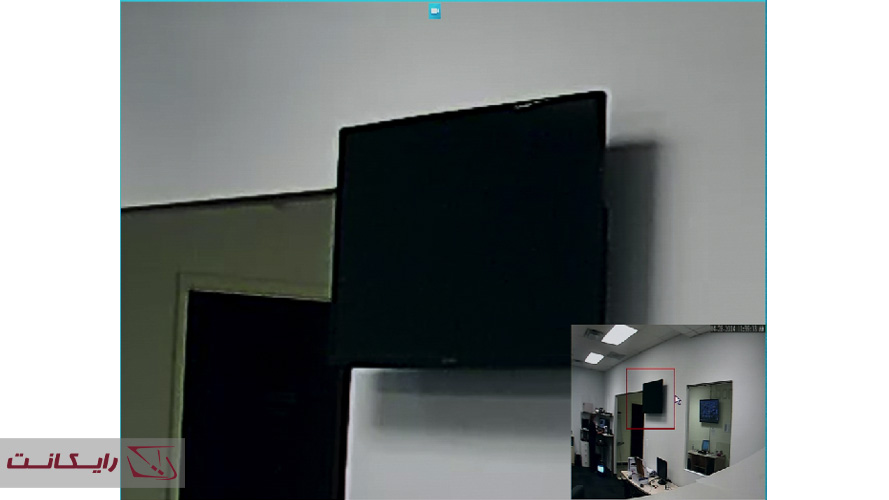
3- Playback
از طریق این منو به فیلمهای دوربین خود دسترسی پیدا کرده و آنها را مرور کنید.
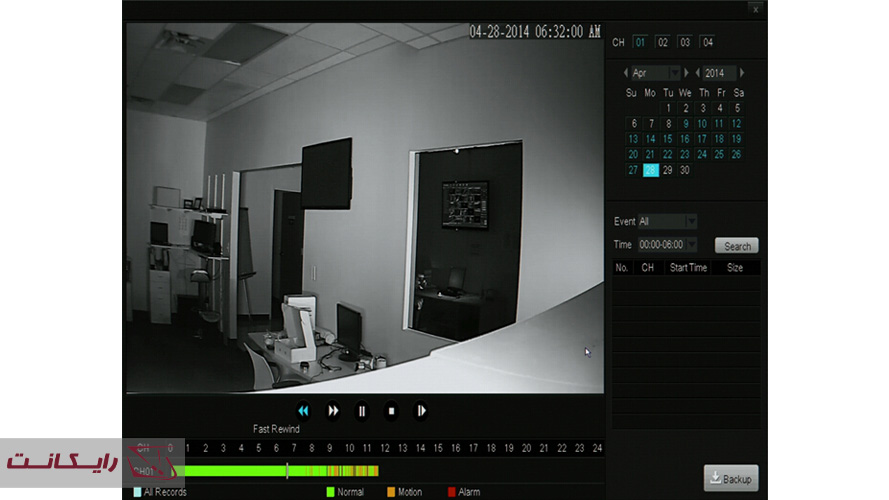
1. کانال ضبط خود را در پنل سمت راست در زیر “Channel” انتخاب کنید. هنگامی که یک کانال را انتخاب میکنید، با رنگ آبی برجسته میشود.
2. ماه و سال را در تقویم در پنل سمت راست انتخاب کنید. روزهایی که با رنگ آبی مشخص شدهاند، روزهای فعال برای ضبط خواهند بود. یکی از روزها را انتخاب کنید.
3. برای پخش ویدئو از Playback Controls استفاده کنید.
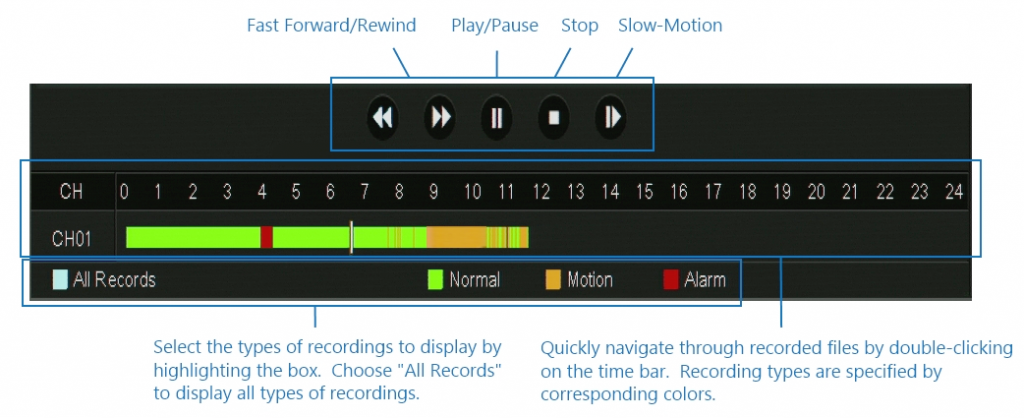
.بکآپ گیری
این دستگاه NVR به شما امکان میدهد فایلهای خاصی را از دستگاه خود روی یک درایو USB خارجی پشتیبانگیری کنید. دستورالعملهای زیر به شما نشان میدهد که چگونه فایلهای خاصی را در سیستم خود برای بکآپ گیری پیدا کنید.
1. کانال ضبط خود را در پنل سمت راست در زیر “Channel” انتخاب کنید. هنگامی که یک کانال را انتخاب میکنید، به رنگ آبی برجسته میشود.
2. پس از انتخاب کانال، ماه و سال را در تقویم انتخاب کنید. روزهایی که با رنگ آبی مشخص شدهاند روزهای فعال برای ضبط هستند. یکی از روزها را انتخاب کنید.
3. در بخش “Event” نوع ضبط موردنظر خود را انتخاب کنید. میتوانید فقط normal، alarm triggered یا motion triggered را انتخاب کنید. یا میتوانید همه ضبطها را انتخاب کنید.
4. محدوده زمانی را انتخاب کنید که ضبط شما طبق آن انجام شود. به عنوان مثال، اگر به دنبال یک فایل ویدئویی هستید که در ساعت 3 صبح ضبط شده است، محدوده زمانی 0:00 – 6:00 را انتخاب کنید.
5. [Search] را بزنید. اگر NVR شما در این بازه زمانی فیلمی ذخیره کرده باشد، در منو ظاهر میشود.
6. همه ویدیوهایی را که میخواهید پشتیبانگیری کنید انتخاب کرده و [Back up] را انتخاب کنید. منتظر بمانید تا نوار پیشرفت برای هر فایل ویدیویی تکمیل شود.
7. برای فایلهای ویدئویی کانالهای مختلف و روزها، رویدادها، بازههای زمانی مختلف و غیره، مراحل 1 تا 7 را تکرار کنید.
.
.
سخن آخر
مطالب گفته شده در این مقاله، راهنمای کامل و مرجعی سریع برای کلیه تنظیمات NVR مانند تنظیمات شبکه NVR است. با این همه توصیه میکنیم برای نصب، راهاندازی و تنظیمات حرفهای، سیستم نظارت تصویری خود را به متخصصان حرفهای بسپارید. و بدون دغدغه فقط به رصد تصاویر و ویدئوها بپردازید. برای کسب اطلاعات بیشتر در مورد خدمات دوربین مداربسته با متخصصین ما در رایکانت تماس بگیرید.





